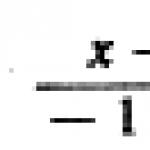Subsystém "Elektronická lekárska karta: Ambulator Polyclinic"
("EMK - Art Doctor of Ambulance (Polylinics)")
(Stručný opis funkcií a funkcií)
Podsystém "Elektronická lekárska karta: Ambulator Polylinic" MISKaz (mislpu..
ruka) určený pre:
automatizácia zdokumentovaných ambulancií (kliniky) lekárskej organizácie (MO);
automatizácia pracoviska učenia ambulancie (polyliník) MO na ambulantnú príjmu;
automatizácia pracovnej lekárskej sestry ambulancie (polyliník) MO na ambulantnej príjmu;
získanie správ potrebných na prácu ambulantnej sanitky (polyliník) MO;
výmena informácií o výsledkoch ambulantných skúšok s inými subsystémami MIR CAUZ.
Ak chcete zaregistrovať údaje EMK v ambulancii PolycLnik, MO používa modul "Register primárnych dokumentov" (Regdoc) Mode "Amb - Polylinic (EMK)".
Musíte vyplniť nastavenia používateľa podobné príkladu nižšie -
Podsystém "EMK - Art Doktor Ambulancie (Polylinics)": Presums Nasledujúce funkcie:
registrácia (pridať, Zmeniť, Delete) Údaje o pacientovi -

registrácia nového preferenčného receptu (federálne a regionálne výhody) -

zobraziť zoznam preferenčných receptov (LR) a ich zmeny -

Zobraziť zoznam pacienta EMK registrovaným v ambulancii (klinike) -

Zobraziť zoznam pacienta EMK registrovaných v nemocnici (Day Hospital) -

tlač dokumentov pacienta potrebného na jeho službu v ambulancii (klinike) -

registrácia novej požiadavky na preferenčné lieky (LLS) federálneho príjemcu, regionálnych príjemcov, "odmietnutie" z NSU -

zobraziť zoznam a zmenu spotreby v preferenčných liekoch (LLS) federálneho príjemcu, regionálnych príjemcov, "odmietnutie" z NSU - \\ t

funkčnosť praktického lekára (VB) -

Pozor!
Viac informácií o funkčnosti funkcie "ARD AD" nájdete v pokynoch, ktoré sú obsiahnuté v súbore - Pridať ad - AD - Návod na obsluhu ..doc
práca v "elektronickom recepcii získať lekára (výskum, postup)" -

Pozor!
Prečítajte si viac s funkčnosťou POP systému "Elektronický záznam na získanie lekára (štúdia, postup)" nájdete v pokynoch, ktoré sú obsiahnuté v súboroch:
- Elektronický register - Používateľská príručka.doc
- Organizácia práce s režimom Elektronickým registrom II LPU.doc
registrácia ambulantných vyšetrení údajov -


Pozor!
Zoznam inšpekcií zobrazuje iba pokyny pre lekára zdravotnej špeciality, ktorý je uvedený v nastaveniach pre pracovisko používateľa.
Na vyplnenie ambulantných inšpekčných údajov (smer), musíte si vybrať ... 
... a vyplňte údaje - 
Pozor!
Predpokladá sa, že smer na ambulantnú kontrolu sa vykonáva z:
- zaznamenávanie sanitky (pri písaní pacienta na príjem lekára);
nemocnica (Day Hospital) (N-P, s príchodom pacienta);
ambulantný polylinický (H-P, keď je nasmerovaný lekárom (pediatrickým, vb) pacienta pre inšpekcie na "úzkych špecialistov").
Ak sú údaje o smere pacienta neprítomné (NR, s vlastným vplyvom pacienta v klinike obchádzajúcej register), potom údaje o jeho ambulantnej kontrole môžu byť vykonané v rovnakom režime.
Pri vypĺňaní nasledujúcich údajov:
Sťažnosť
Anamnéza
Objektívne (stav orbjektu)
Špeciálny stav (špeciálny stav)
Plán liečby
Skúšobný plán
Odporúčania
Ak chcete pridať novú šablónu, musíte vytvoriť nový názov -

Pridajte novú šablónu



Ak chcete vybrať existujúcu šablónu, musí byť vybraná z príslušného zoznamu -

Ak chcete zmeniť text, je potrebné ho urobiť manuálne -

Výber šablóny kontrolného textu závisí od lekárskej špeciality a diagnostiky pacienta -

Pozor!
Šablóny testov inšpekcií lekárov ambulancie M.B. Pridané a zmenené v module "Admindoc) administrátora. Pridanie takýchto šablón musí byť vykonané pred začiatkom prevádzky subsystému "EMK - Art Doctor of Ambulance (Polylinics)" lekárov.
Po vyplnení polí potrebných na vyplnenie je potrebné zachovať ambulantné inšpekčné údaje (F2) ... 
... av prípade potreby vytlačte inšpekčný protokol pomocou tlačiarne na papieri (H-P, na pridanie (paste) papierový protokol do papierovej karty pacienta) - 

Po uložení ambulantných inšpekčných údajov (potvrdenie lekára) je možné údaje zobraziť v režime "Výsledky".
prezeranie a tlač Výsledky údajov o ambulancii

Pozor!
Zoznam výsledkov zobrazuje inšpekcie všetkých zdravotníckych špecialít (bez obmedzenia zdravotníckych špecialít uvedených v nastaveniach pre pracovisko používateľa) na pozadí Serogolu - potvrdené lekárom, ktorí ukončili kontrolu pacienta.

zobrazenie a tlač dát klinických a biochemických štúdií pacienta -


Pozor! Režim je k dispozícii, ak sa podsystém "LIS - Laboratórny informačný systém" Mis Kauz (MISLPU.RU) používa v LPU
zobrazenie a tlač funkčných štúdií pacientov -


Pozor! Režim je k dispozícii, ak sa subsystém používa v LPU "EMK - ARM DOCTOR funkčnej diagnostiky" MIS Kauz (MISLPU.RU)
zobrazenie a tlač údajov ultrazvukových testov (ultrazvuk) pacienta -


Pozor! Režim je k dispozícii v prípade, že podsystém "EMK - ARM CAUZ (MISLPU.RU) sa používa v LPU (MISLPU.RU)
prezeranie a tlač röntgenových údajov -


Pozor! Režim je k dispozícii, ak sa subsystém používa v LPU (MIS Kauz Radiological Information System (MISLPU.RU)
registrácia údajov o preventívnych očkovaní -

Pozor! Používateľská príručka k práci s "imunorofilikatika podsystémom" je obsiahnutá v súbore - Návod na obsluhu Immunoprophylism.doc
18) Pridanie, zmena, prezeranie a tlač epikrózy epikrózy 


19) Hlásenie - 
Služba podpory účastníka
mislpu. @ riedka. ruka
Obr. 60. Formulár "Calling lekára doma"
Ak chcete uložiť nový hovor, stlačte tlačidlo https://pandia.ru/text/78/352/images/Text094_2.gif "Šírka \u003d" 72 "Výška \u003d" 24 "\u003e.
Po uložení novo vytvoreného hovoru pridajte položky tabuľky "Zavolajte na záznamy domu.
3. ART "DOCTOR POLYKLÍNY"
Automatizované pracovisko lekára kliniky lekárskej a profylaktickej inštitúcie umožňuje vykonávať personalizované návštevy a služby. Poskytuje rýchly prístup k lekárskym záznamom pacientov zamieril do systému riadenia dokumentov a umožňuje napísať recept, smer, prácu s aktualizovanými lekármi.
Hlavné funkcie AWP "DOCTOR POLYKLÍNY":
· Prezeranie zoznamov pacientov, ktorí zaznamenali príjem, nahrávanie na prijímanie a prijímanie informácií o pacientovi z registračnej databázy;
· Prístup k lekárskym kartám ambulantných pacientov a ambulantných kupónov;
· Vyhlásenie Recipe (DLO, vo forme prísnych podávaní správ a bežných);
· Tvorba smerov;
· Vydávanie smerov, pokyny tlače (Form № 000 / U-04 podľa objednávky 255);
· Prístup k lekárskym adresárom (MBC-10, lieky, MNH atď.);
· Prístup k dispenzárnym monitorovacím kartám.
https://pandia.ru/text/78/352/images/image131_2.gif "Šírka \u003d" 304 výška \u003d 287 "výška \u003d" 287 "\u003e
Obr. 62. Formulár "Výber lekára"
Rýchle vyhľadávanie databázy sa vykonáva pri vypĺňaní poľa "Lekársky kód"Tiež je možné vyhľadávať a na ihrisku "Priezvisko". Stlačením tlačidla pomocou tlačidla sa zobrazí okno vstupného tabuľky "Lekári" Ak chcete vybrať lekára z tabuľky záznamov (obr. 63):

Obr. 63.tellis záznamy "Lekári"
Ak chcete vybrať konkrétneho lekára, stačí, aby sa dvojitým kliknutím na požadovaný záznam, alebo zvýraznite požadovaný lekár Cttrl+ Zadať. V odsekoch 1.4-1.10 sa podrobnejšie pracuje s tabuľkou kariet (zapnuté / vypnuté).
Voľba lekára sa uloží do tejto relácie s programom, čo umožňuje program vybrať údaje z databázy pre vybraného lekára.
V sekciách tejto príručky pracujte podrobnejšie s oknámi záznamov (zapnuté / vypnuté filter, vyhľadávanie, vytvorte nový záznam a tak ďalej).
3.2. Prevádzka "Zobraziť harmonogram"
Prevádzka "Zobraziť harmonogram" Navrhnuté pre zobrazenie a nastavenie mriežky hodín lekára. Ak chcete zobraziť plán, kliknite na myš na názov prevádzky "Zobraziť harmonogram" V oblasti operácií (obr. 64).

Obr. 64. Výber operácie "Rozvrh"
V pracovnom priestore sa objaví okno "Zobrazenie plánu."
V tomto okne program vám poskytuje možnosť zobraziť a upravovať harmonogram aktuálneho lekára (Obr. 65).

Obr. 65. Všeobecný pohľad na okno "Zobraziť plán"
Tento formulár poskytuje štandardný súbor opatrení na vykonanie harmonogramu.
Okrem toho vám toto okno umožňuje zmeniť aktuálny stav záznamu. Dvakrát kliknite na položku, pričom stav "Primárny príjem" (výber Lilac), "recepcia" (ružový výber) alebo "primárny príjem" (červená) sa objaví kontextové menu (Obr. 66):

Obr. 66. Kontextové menu záznamu so stavom "Primárny príjem"
Výber položky "Zavolajte pacienta"Stav záznamu zmeníte na "Payal Call" (Dark Green), ktorý sa odráža v režime GRID (Obr. 67).
![]()
Obr. 67. Stav záznamu "Volanie pacienta"
Opätovným prístupom k kontextovému menu (obr. 66) a výber začiatku "Spustiť prijímanie" (obr. 68), môžete preniesť záznam na stav "pacienta pacienta" (obr. 69).

Obr. 68. Kontextové menu záznamu so stavom "Calling pacienta"
![]()
Obr. 69. Pacient v stave nahrávania
Nakoniec, volaním kontextového menu "White" záznamy, môžeme dokončiť recepciu výberom položky "Kompletná prijímacia" (Obr. 70).

Obr. 70. Kontextové záznamy menu so stavom "Pacientom na recepcii"
Zároveň záznam prijme stav "príjmu pacienta" a bude zvýraznený modrou (obr. 71).
![]()
Obr. 71. Stav nahrávania "Príjem pacienta je ukončený"
S pomocou kontextového menu nahrávania (obr. 66), konkrétne položka kontextového menu "Napíšte recepciu" môže byť napísaný pacientom na ďalšiu príjmu, položky kontextového menu "MKAB" a "ťuknutie" môžu vám umožniť Ak chcete zobraziť pacienta MCAB a klepnite na.
3.3. Prevádzka "Record na recepciu lekára"
Prevádzka "Záznamy na príjem k lekárovi" Navrhnuté na zaznamenávanie a zobrazenie zaznamenaných pacientov v konkrétnom dátume a čase. Ak chcete zobraziť recepciu zaznamenanú, kliknite na myš na názov prevádzky "Záznamy na príjem k lekárovi" V oblasti operácií (obr. 72).

Obr. 72. Výber operácie "Záznam u lekára"
Zobrazí sa pracovný priestor programu "Rýchle nahrávanie" (Obr. 73):
https://pandia.ru/text/78/352/images/image143_0.jpg "Šírka \u003d 223" výška \u003d "348 src \u003d"\u003e
Obr. 74. Výber operácií "Výpis smerov"
v dielni programu je tabuľka vstupov "Smer"(Obr. 75).

Obr. 75. Tabuľka záznamov "Smer"
V tejto tabuľke nájdete požadovaný smer, zobrazte ho alebo upraviť ..gif "šírka \u003d" 23 "výška \u003d" 22 src \u003d "\u003e ( "Pridať nový záznam").
Na obrazovke sa zobrazí obrazovka. "Smer"(Obr. 76):
https://pandia.ru/text/78/352/images/image146_1.gif "Šírka \u003d 532" Výška \u003d "394"\u003e
Obr. 77. Okno "Správa" Smer tlačiarne
V sekciách tejto príručky pracujte podrobnejšie s oknámi záznamov (zapnuté / vypnuté filter, vyhľadávanie, vytvorte nový záznam a tak ďalej).
3.5. Smer pre výskum
Na vytvorenie oblastí výskumu musíte použiť operáciu "Štúdium". Pri výbere tejto operácie s kliknutím myši na názov prevádzky "Štúdium" V oblasti operácií (obr. 78):
https://pandia.ru/text/78/352/images/image148.jpg "Šírka \u003d" 374 Výška \u003d 151 "Výška \u003d" 151 "\u003e
Obr. 79. Tabuľka výskumných záznamov
V tejto tabuľke nájdete potrebný smer na štúdium, zobrazte ho alebo upravte. Ak chcete zobraziť smer na štúdium, vyberte požadovaný smer v tabuľke a kliknite na piktogram ) V paneli piktogram, okná tabuľky okien. Ak chcete vytvoriť nový smer pre výskum, vyberte ikonu na paneli s nástrojmi. "Pridať nový záznam").
Na obrazovke sa zobrazí obrazovka. "Smer pre výskum"(Obr. 84):
https://pandia.ru/text/78/352/images/image151_0.jpg "Šírka \u003d 608" Výška \u003d "448"\u003e
Obr. 81. SPRÁVA "SPRÁVA" Okno Náhľad Nasledovanie tlače pre výskum
V sekciách tejto príručky pracujte podrobnejšie s oknámi záznamov (zapnuté / vypnuté filter, vyhľadávanie, vytvorte nový záznam a tak ďalej).
3.6. Práca so zdravotnými kartami
Ak chcete začať pracovať s liečebnými mapy pacienta, aby ste si vybrali operáciu "Zdravotná karta"(Obr. 82) .

Obr. 82. Výber operácie "Medical Card"
V dôsledku toho sa otvorí tabuľka záznamu MCAB (obr. 83).

Obr. 83. Tabuľka záznamov "Medical Card ambulantu pacienta"
Viac informácií o práci s lekárskymi kartami v časti 2.1. - 2.2, Práca s oknami okien Windows (Povoliť / Zakázať filter, vyhľadávanie, vytvoriť nový záznam a tak ďalej) Prezeraná v sekciách tejto príručky.
3.7. Práca s ambulantnými pacientmi kupónmi
Ak chcete začať pracovať s ambulantnými pacientmi, vyberte operáciu "Kartón ambulantného pacienta" (Obr. 84).

Obr. 84. Výber operácie "Výzva ambulantného pacienta"
Okno sa zobrazí so zoznamom TAP-S, v súvislosti s aktuálnym (vybraným) lekárom (obr. 85).

Obr. 85. Tabuľka záznamov "Výzva ambulantného pacienta"
Ak chcete zobraziť kompletný zoznam lístkov, kliknite na panel Records (viac informácií o operácii filtra možno nájsť v časti 1.10)
Práca s ambulantnými spojovacími kupónmi je podrobne opísaný v časti 2.3, práca s tabuľkami okien (Povoliť / vypnúť filter, vyhľadávanie, vytvorenie nového záznamu a tak ďalej) sa uvažuje v sekciách tejto príručky.
3.8. Prevádzka "Volanie lekára doma"
Uskutočniť volanie lekárovi na dome. Vyberte operáciu "Volanie lekára do domu" (Obr. 86).

Obr. 86. Výber operácie "Hovory do domu"
Zdá sa, že tabuľka "Výzva pre dom" sa zobrazia, obsahujúce záznamy volania do domu vyrobeného aktuálnym lekárom.

Obr. 87. Tabuľka záznamov "Volanie lekára doma"
Práca s hovormi je podrobne opísaná v časti 2.5, pracuje s tabuľkami okien (Povoliť / Zakázať filter, vyhľadávanie, vytvorenie nového záznamu a tak ďalej) sa uvažuje v sekciách tejto príručky.
3.9. Prevádzka "Dávkovacie pozorovanie"
Na vytvorenie dispenzárnych kariet, ako aj na prezeranie dispenzných návštev, musíte použiť operáciu "Dávkovacie pozorovanie"(Obr. 88).
https://pandia.ru/text/78/352/images/image160_0.jpg "Šírka \u003d 325 výška \u003d 274" výška \u003d "274"\u003e
Obr. 89. Tabuľka záznamov "Smer"
V tejto tabuľke nájdete potrebnú mapu dávkovacieho účtovníctva, zobrazte ho alebo ju upravte. Ak chcete zobraziť dispenznú účtovnú kartu, vyberte potrebnú mapu dávkovacieho účtu v tabuľke a kliknite na piktogram ("Upravte aktuálny záznam") V paneli piktogram, okná tabuľky okien. Ak chcete vytvoriť novú kartu Dissary Card, vyberte ikonu na paneli s nástrojmi Toolbar. "Pridať nový záznam") Po kliknutí na tlačidlo "Pridať nový záznam" sa na obrazovke zobrazí okno "Pridanie dispenzného pacienta" (obr. 90):

Obr. 90. Okno "Pridanie dávkovacieho pacienta"
"Pridanie dávkovacieho pacienta" má dve záložky (obr. 90) "Mapa dispenzného účtovníctva" a "Dispensarné návštevy". Polia "mapy dávkovacieho účtovníctva" (obr. 90) sú naplnené všeobecnými informáciami o pacientoch, na karte "Dispensarné návštevy" uložené informácie o dávkovacích návštevách pacienta (obr. 91).

Obr. 91. Záložka "Dispensarné návštevy"
Po vyplnení polí poľa na uloženie karty DisPensárne karty, musíte stlačiť tlačidlo. V dolnej časti formulára.
V sekciách tejto príručky pracujte podrobnejšie s oknámi záznamov (zapnuté / vypnuté filter, vyhľadávanie, vytvorte nový záznam a tak ďalej).
4. ARTS "ORGMETHODCABINET"
Automatizované pracovisko "ORGMETODCABINET" Navrhnuté na automatizáciu organizačných aktivít vedúceho polylinského oddelenia.
Hlavné funkcie ramena. "ORGMETODCABINET":
· Vypracovanie pracovného harmonogramu lekárov;
· Údržba a zaznamenávanie zdravotníckych pracovníkov;
· Udržiavanie regiónov lekárov;
· Skrinky a vetvy polyliník.

Obr. 92. všeobecný pohľad na rameno "orgmethodcabin"
Ako je možné vidieť na obrázku ovládacieho panela umiestneného na ľavej strane okna programu, sú k dispozícii nasledujúce operácie: "Vypracovanie harmonogramu lekárov", "pozemok", "zdravotnícky personál", "oddelenie", "skrinka".
4.1. Vypracovanie harmonogramu lekárov
Aby ste mohli začať pracovať s workshopom lekárov, potrebujete kliknutím na operácie v oblasti operácií vybrať operáciu "Vypracovanie harmonogramu lekárov" (Obr. 93).
https://pandia.ru/text/78/352/images/image165_0.gif "alt \u003d" (! Lang: rutwood 3: 4" width="541" height="228 src=">!} ![]()
 .gif "šírka \u003d" 130 výška \u003d 105 "výška \u003d" 105 "\u003e
.gif "šírka \u003d" 130 výška \u003d 105 "výška \u003d" 105 "\u003e
Obr. 95. Kritérium pre výber lekárov
K dispozícii sú štyri kritériá:
· Oddelenia;
· Skrine;
· Pozemky;
· Bez filtra
Výber jedného z kritérií v tabuľke nižšie sa zobrazí zoznam kancelárií, kancelárií, pozemkov. (Obr. 96).

Obr. 96. Zoznam kancelárií
Výberom oddelenia, kancelárie alebo sprisahania, vpravo v zozname lekárov (2) (Obr. 94), lekári opravené za ním sa zobrazia. Zoznam lekárov vám umožňuje vybrať jeden alebo viac lekárov, aby sledoval plán. Ak to chcete urobiť, musíte vložiť alebo odstrániť "Tick" oproti príslušnému priezvisku (Obr. 97).

Obr. 97. Zobrazenie plánov v rovnakom čase dvaja lekári
Oblasť plánu je na prezeranie a vytvorenie plánu recepcie lekára.
Ak chcete vytvoriť mriežku, na začiatku vyberte dátum v kalendári (3) (Obr ..GIF "Šírka \u003d" 139 Výška \u003d 40 "Výška \u003d" 40 "\u003e na letecke panel av zozname, ktorý sa otvorí, vyberte položku "Generátor" (potom bude plán vytvorený len pre daného lekára) (Obr. 98).

Obr. 98. Rozbaľovacie menu tlačidla "Rozvrh"
Otvorí sa okno Nového plánu (obr. 99).
https://pandia.ru/text/78/352/images/Image177_0.gif "Šírka \u003d" 76 "Výška \u003d" 23 SRC \u003d "\u003e. V programe GRID (4) (Obr. 94) Vytvorený plán je Zelená (obr. 100).

Obr. 100. Okno "Nový plán"
Môžete tiež vytvoriť jednotlivca rozdelený pre lekára. Kliknite na tlačidlo V okne Sprievodca PLÁNU, voliteľná oblasť sa otvorí (obr. 101). Musí nastaviť intervaly obnovy.

Obr. 101. Okno "Sprievodca harmonogramu" s otvorenou ďalšou oblasťou
Napríklad, musíte vytvoriť nasledujúci harmonogram pre lekára: pracovný čas od 9 do 18 rokov, jedna recepcia trvá 20 minút, prestávka od 13 do 14, s právami na písanie z 9 do 18 rokov bude mať lekára a Od 14 do 18 rokov - register, ako aj pacienti používajú Infomat na písanie. Aby sme to urobili, musíme vytvoriť dva intervaly. V poli Interval štartu zadajte 09:00, koniec intervalu 13:00, čas jednej recepcie 20, a umožniť prístupové práva k lekárovi, nainštalovať začiarkavacie políčko v poli Doktor a kliknite na HTTPS: // Pandia .ru / text / 78/352 / Images /image181.gif "Šírka \u003d" 65 "Výška \u003d" 23 "\u003e. Dva riadky sa zobrazia v tabuľke" Pridané harmonogram "(Obr. 102).

Obr. 102. Tabuľka "Intervaly s pridaným harmonogramom"
Stlačte https://pandia.ru/text/78/352/images/image183_0.jpg "Šírka \u003d" 330 "Výška \u003d" 412 "\u003e
Obr. 103. Okno "Nový plán"
Program umožňuje skopírovať harmonogram z jedného dátumu do iného dátumu ..jpg "šírka \u003d" 272 "výška \u003d" 127 "\u003e
Obr. 104. Spustenie tlačidiel "Kopírovacie plán"
Otvorí sa okno "Kopírovanie" (Obr. 105).
https://pandia.ru/text/78/352/images/image187_0.gif "Šírka \u003d" 196 "výška \u003d" 36 "\u003e alebo po určitú dobu ![]() . V nižšie uvedenom zozname vyberte lekárov, pre ktoré bude plán kopírovať. Ak skopírujete od dátumu dátumu, stačí v kalendári "Dátum - Source" na výber dátumu, s ktorým skopírujete plán, a v dátume - kalendár prijímača, dátum, kedy je plán skopírovaný.
. V nižšie uvedenom zozname vyberte lekárov, pre ktoré bude plán kopírovať. Ak skopírujete od dátumu dátumu, stačí v kalendári "Dátum - Source" na výber dátumu, s ktorým skopírujete plán, a v dátume - kalendár prijímača, dátum, kedy je plán skopírovaný.
Ak skopírujete časové obdobie, potom v kalendári "Obdobie - Source" musíte vybrať časové obdobie. Ak to chcete urobiť, zvýraznite dátum začiatku obdobia a držíte kláves Shift, dátum ukončenia obdobia. V kalendári "dátum - prijímač" označuje len dátum - začiatok obdobia, na ktorý sa kópia vykonáva.
Po zadaní dátumov alebo období kopírovania musíte kliknúť
Program vám tiež umožňuje kopírovať harmonogram medzi lekárom. Ak to chcete urobiť, kliknite na šípku umiestniacu na tlačidle. ![]() A v zozname, ktorý sa zobrazí (obr. 104) zvoľte "Kopírovanie lekára k lekárovi."
A v zozname, ktorý sa zobrazí (obr. 104) zvoľte "Kopírovanie lekára k lekárovi."
Otvorí sa okno "Kopírovanie z jedného lekára do iného" (Obr. 106).
https://pandia.ru/text/78/352/images/image192_0.gif "šírka \u003d" 35 výška \u003d 36 "výška \u003d" 36 "\u003e doľava. Lekár sa presunie v" ktorého kópiu " Pole. Teraz v zozname "Dedikovaný lekári" označte jeden alebo viac lekárov, pre ktoré bude kopírovanie, a kliknite na tlačidlo vpravo od zoznamu, potom sa vyhradení lekári presunú v poli "pre koho" (obr. 107).

Obr. 107. Výber lekára
Teraz vyberte dátum alebo obdobie, ktoré chcete kopírovať, a dátum, na ktorom je skopírovaný a stlačte tlačidlo.
Ak chcete priradiť dovolenku alebo výstup pre lekára alebo výstup, stlačte šípku umiestnenú na tlačidle ![]() (Obr. 98).
(Obr. 98).
https://pandia.ru/text/78/352/images/image197.jpg "Šírka \u003d" 371 "Výška \u003d" 247 "\u003e
Obr. 109. Zobrazenie dní
Program vám umožňuje vymazať harmonogram pre dátum, ako aj za obdobie pre určený lekár. Ak chcete na danú dobu odstrániť, stlačte šípku umiestnenú na tlačidle ![]() A v zozname, na ktorom sa zobrazí, vyberte možnosť Odstrániť plán pre dané obdobie "(Obr. 110).
A v zozname, na ktorom sa zobrazí, vyberte možnosť Odstrániť plán pre dané obdobie "(Obr. 110).

Obr. 110. Rozbaľovacia ponuka "Odstrániť plány"
V okne, ktoré sa otvorí, musíte zadať obdobie, pre ktoré chcete vymazať plán (obr. 111).

Obr. 111. Okno "Vymazať plán lekára"
Ak potrebujete odstrániť plán dátumu, kliknite na tlačidlo. ![]() Bez odhalenia rozbaľovacej ponuky po výbere dátumu v kalendári (3) (Obr. 94). Potom sa objaví okno s požiadavkou na potvrdenie harmonogramu určeného dátumu.
Bez odhalenia rozbaľovacej ponuky po výbere dátumu v kalendári (3) (Obr. 94). Potom sa objaví okno s požiadavkou na potvrdenie harmonogramu určeného dátumu.

Obr. 112. Okno s požiadavkou na potvrdenie vymazania plánu v deň
4.2. Práca s polylinickými miestami
Program umožňuje spracovať tabuľku polylinických lokalít - vytvoriť novú stránku, konsolidovať územie, lekárov a tak ďalej. Pri výbere operácie "Plot" (Chyba! Zdroj odkazu sa nenašiel.)

pracovná plocha programu sa zobrazí tabuľka položiek (obr. 113).
https://pandia.ru/text/78/352/images/image098_2.gif "Šírka \u003d" 23 "Výška \u003d" 22 "\u003e Zobrazí sa okno "Pozemok lekára"(Obr. 114).
https://pandia.ru/text/78/352/images/image205_0.jpg "šírka \u003d" 224 "výška \u003d" 249 src \u003d "\u003e
Obr. 115. Výber operácie "Lekári"
Pri výbere operácie v pracovnom priestore programu sa zobrazí tabuľka záznamov "Lekársky personál" (Obr. 116).
https://pandia.ru/text/78/352/images/Image098_2.gif "Šírka \u003d" 23 "Výška \u003d" 22 "\u003e. Zobrazí sa forma pridania nového zamestnanca lekárskej a profylaktickej inštitúcie (obr. 117).

Obr. 117. Forma pridania zamestnanca LPU
Ak je tento zamestnanec lekár, je potrebné všimnúť si začiarkavacie políčko "Tento zamestnanec je lekár." Aby mohol zamestnanec k dispozícii v harmonograme, musíte zadať začiarknutie políčko "Dostupné v poli".
Program určený pre lekárska dokumentácia Z hľadiska ambulantu.
Rok: 2011
Verzia: 4.2.02
Developer: Leybasoft.
Plošina: Windows XP SP2 a vyššie
Kompatibilita s Vista: Plný
Požiadavky na systém:
- Spracovateľ: P-III (Celeron 1.5 GHz) a vyššie
- RAM: 512 MB (min 256 MB) a vyššie (odporúčané)
- Umiestnite na HDD: 100 MB a viac (v závislosti od rýchlosti veľkosti veľkosti databázy)
- práva správcu (iba na inštaláciu nastavení softvéru a servera)
Jazyk rozhrania: len ruský
Tablet: Nevyžaduje sa
Veľkosť: 172 MB
Je napísané, že pomáhajú kolegoviam lekárom, ktorí sú povinní vykonať nemožné v čo najkratšom čase: vydávať ambulantnú kartu pre všetky pravidlá, starostlivo počúvať pacienta, pochopiteľné a vymenovať primerané preskúmanie a liečbu.
Program technicky predstavuje dvojročný klientský server ("tučný" klient). Firebird RDBD sa používa ako server, ktorý umožňuje prístup multiplayerového dát a používať aplikáciu v lokálnej sieti. Prístup k údajom je prísne regulovaný v závislosti od skupiny, pod ktorou sa užívateľ prihlási v databáze (v jednom slove, z ktorých každá "uvidí" iba tie údaje, na ktorých "je povolený).
Extra. Informácie: Predchádzajúce programy vydania (verzia 4.1.08)
Čo je nové v tejto verzii:
1. Spolu s verziou multiplayer (pomocou plnohodnotného servera, ktorý vyžaduje samostatnú inštaláciu a konfiguráciu), tzv. Prenosná verzia (jediný používateľ, ktorý obsahuje vstavaný server, ktorý nevyžaduje konfiguráciu). Prenosná verzia umožňuje lekárovi ponechať program + server + vašu databázu na bežnej flash disk alebo USB-SHN HDD. Je veľmi výhodné, ak chcete pracovať so základňou v práci a doma, okrem toho, ak absolútne žiadna túžba ponoriť do jemnosti správy databázy.
2. Pridaná schopnosť zaviesť niektoré údaje o latinčine (na žiadosť kolegov zo zahraničia)
3. Umiestnite vylepšené rozhranie (okno Connect v multiplayerovej verzii má tri režimy mapovania) + početné "buchty" a "pohodlie" sú implementované, explicitné chyby
4. Okrem existujúceho formátu CHM pridal formát HTML
Pozrite si podrobnosti v pomoci a na stránkach ...
Keďže táto verzia je určená len pre prácu. urológ-AndrológAutorka vyzýva, aby spolupracovali kolegovia gynekológov, dermatovenerológov, terapeuti, neuropatológov a tak ďalej. Pre expanziu v podobnom funkčnom programe. Dizajn Komentáre k obsahu a Useright tejto verzie sú tiež vítané.
Ako prispieť k ďalšiemu rozvoju Softy
1. Sledujte rozhranie PROG
2. CRESS logiku práce a vzťah medzi výraznými prvkami rozhrania a generovanými údajmi
3. Posielame osobné alebo na mydle autora v kombinácii rovnakou logikou sťažností / príznakov a zodpovedajúce "typické" opis sťažností / príznakov, ktoré sa nachádzajú v domácom (alebo "blízke odber vzoriek") lekárskych záznamov (prirodzene , podľa špeciality, ktorú chcete vidieť v programe). Môžete tiež pridať na to, čo iné vzory (STAT. TAONONIANS a tak ďalej. Produkty životne dôležitej činnosti byrokratov z medicíny).
Počítač zadal všetky sféry ľudskej činnosti. Art Doctor je počítačový program, ktorý by mal pomôcť lekárovi v lekárskom a diagnostickom procese, ktorý poskytuje maximálne užitočné informácie a nie načítanie ďalších nelekárskych prác. Ale realita nie je vždy dokonale hádaná.
Doktor s počítačom alebo priateľským, alebo nie ...
ARM DOCTOR - Čo to je
Automatizované pracovisko (ARM DOCTOR) je počítačový terminál so špeciálnym programom, ktorý vám umožní používať moderné technológie v každodennej práci lekárskej inštitúcie. Všade Digitalizácia vstúpila do všetkých sfér života a opustil sa pokroku hlúpyho: Počítač sa môže stať vynikajúcim a nepostrádateľným asistentom lekára, ale za týchto podmienok:
- lekár vlastní nové technológie;
- lekárska inštitúcia kúpila výkonné počítače;
- dobrá sieť bola vytvorená s prístupom na internet;
- použite jednoduché programy na spracovanie informácií;
- podávajte techniku \u200b\u200bskúseného správcu systému.
Neexistuje žiadna žiadna z podmienok, a lekára umenia sa stane denným problémom, na vyriešenie lekára je ťažké, niekedy je to nemožné, a čo je najdôležitejšie, táto situácia zabraňuje pacientom. Lekár sa často stáva otrokom a príveskom počítača so všetkými následnými dôsledkami.
Skutočná pomoc pre lekára
Moderné informačné technológie vytvárajú pre lekára veľa vybavenia - od nájdenia potrebných lekárskych informácií na internete na efektívne využívanie počítačových programov v diagnostikovaní chorôb. Art Doctor je databáza pre každého pacienta, z ktorej môžete zistiť:
- všetky diagnózy a ochorenia osoby, ktorá sa obrátila na pomoc (pri pohľade na elektronickú kartu, môže niekedy zistiť oveľa viac ako pri zbere anamnézy u pacienta);
- výsledky čerstvých analýz, diagnostických výskumných a poradenských názorov;
- miesto pacienta v dynamike liečby (stacionárna a ambulantná terapia);
- Časť jednotlivých údajov (pas, lekárska politika, snils, telefón);
- štatistiky dennej práce.
Je to vzťah rôznych zdravotníckych inštitúcií a špecialistov v Ars Doctor, ktorý je najlepším asistentom pre lekára: Kliknutím na meno pacienta môžete naučiť maximálne lekárske informácie o osobe v krátkom časovom období.
ARD DOCTOR - Čo sú chyby
Prítomnosť elektronickej karty pre každú osobu je nádherná a pohodlná. Ale len v ideálnych podmienkach. V živote a realite každej konkrétnej lekárskej inštitúcie existujú významné nuansy, neodolateľné prekážky a obrovské ťažkosti. Lekár umenia sa stáva zaťažením lekára v nasledujúcich prípadoch:
- kúpeli sa lacné a nízko napájacie výpočtové svorky s rýchlym lámaním tlačiarní;
- používa sa objemný a nedokončený lekársky program;
- neexistuje žiadna zjednotenie pre celú krajinu (v každom regióne existuje program na udržanie elektronickej karty);
- uložené nástroje na vytvorenie ne-nemocničnej siete, ktorá ovplyvňuje rýchlosť prístupu na internet;
- nemocnica na účely úspor nekupuje kancelársky papier (doktorská inšpekcia môže byť vytlačená a vzniknúť papierovej karte, ktorú nikto nezruší), takže lekár, s výnimkou informácií do programu, je povinný písať a Konvenčná rukoväť o bežnom papieri podľa potreby;
- nekompetentný programátor, ktorý nie je vlastnými sieťovými technológiami, sa prijímajú do práce;
- lekár nevlastní počítač, písanie jedným prstom a s obtiažím pochopenia, prečo je potrebné tlačidlo ENTER.
Vo významných inštitúciách problémov